의 과정 Spotify TV로 전송: TV에서 음악 재생
Spotify 실제로 음악 스트리밍과 관련하여 큰 특전과 혜택을 제공하는 최고의 플랫폼 중 하나입니다. 사용자는 앱이 거의 모든 장치와 호환되어 스트리밍 경험을 훌륭하게 만들어주는 행운을 빕니다. 플레이를 생각하고 있다면 Spotify TV와 같은 큰 화면에서 좋아하는 콘텐츠를 전송하려면 전송하는 방법을 배워야 합니다. Spotify TV에. 분명 지금 듣고 있는 것을 TV 리모컨이나 스마트폰으로 컨트롤하는 것은 재미있고 가치 있는 경험이 될 것입니다. Spotify 모바일 장치 또는 PC에서 앱.
다행스럽게도 다음과 같은 프로세스를 수행할 수 있는 몇 가지 방법이 있습니다. Spotify TV로 전송. 시간을 절약하고 다른 방법을 조사하지 않도록 하기 위해 이 게시물에서 가장 좋은 방법을 모았습니다.
기사 내용 파트 1. 캐스트 Spotify 음악을 TV로 사용 Spotify 연결하기파트 2. 캐스트 Spotify Google Chromecast를 통해 음악을 TV로파트 3. 캐스트 Spotify AirPlay를 통해 음악을 TV로파트 4. 캐스트 Spotify 게임 콘솔을 통한 TV의 음악5부. 스트리밍하는 가장 좋은 방법 Spotify 모든 장치의 노래6 부. 개요
파트 1. 캐스트 Spotify 음악을 TV로 사용 Spotify 연결하기
현재 호환되는 다양한 TV가 있습니다. Spotify 앱. 이 방법을 적용하기 전에 귀하의 것이 호환되는지 확인해야 합니다. Spotify 이 부분에서 논의할 TV로 캐스트합니다. 와 함께 Spotify 연결하면 하나의 장치가 다른 호환 장치에서 음악을 원격 제어할 수 있습니다. 확인 후 귀하의 TV가 다음을 지원한다는 것을 알게 되었습니다. Spotify 앱에서 아래 절차에 따라 진행할 수 있습니다.
- 엽니다 Spotify iOS 또는 Android 스마트폰 또는 태블릿에서 노래를 재생합니다.
- 화면 하단에서 사용 가능한 장치를 누릅니다.
- 음악을 듣고 싶은 TV를 탭하세요.
- 재생 화면으로 돌아가서 화면 하단에 새 장치 이름이 표시되고 선택한 장치에서 음악이 재생되기 시작합니다.
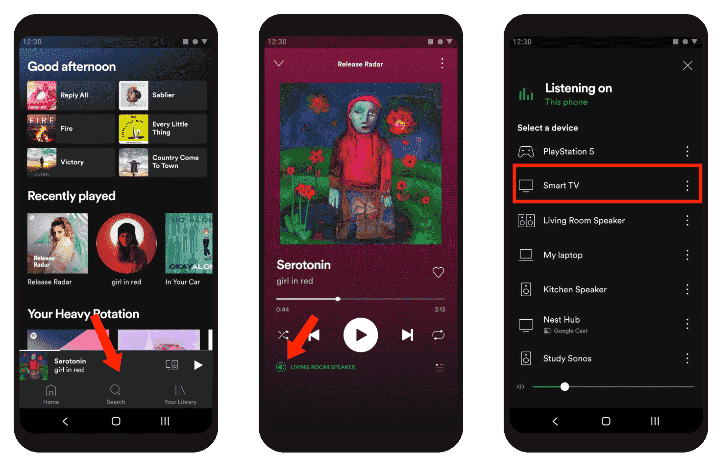
The Spotify 연결 기능을 사용하면 스피커, 스마트 TV, Amazon Echo, Google Home, Chromecast, PC 등을 포함하여 동일한 Wi-Fi 네트워크에 있는 다양한 호환 청취 장치에서 음악을 제어할 수 있습니다.
파트 2. 캐스트 Spotify Google Chromecast를 통해 음악을 TV로
캐스트 방법의 첫 번째 방법을 공유하면 Spotify 이제 다음 단계로 넘어갑니다. 이 방법을 사용하려면 모바일 장치에 다음이 있어야 합니다. Spotify 앱이 설치되었습니다. 또한 프리미엄이어야 합니다. Spotify 구독자. 물론 편리한 도구인 Google Chromecast도 필요합니다. 이제 다음은 프로세스에서 수행해야 하는 단계입니다. Spotify Google Chromecast를 통해 TV로 전송합니다.
- TV의 HDMI 포트에 Chromecast를 삽입해야 합니다. Chromecast가 기기의 앱을 통해 구성되었다는 점도 기억해야 합니다.
- 를 실행 Spotify 사용 중인 기기의 앱. Chromecast와 기기가 모두 동일한 Wi-Fi 네트워크에 연결되어 있어야 합니다.
- 노래를 스트리밍하려면 "지금 재생" 막대를 누르십시오.
- "사용 가능한 장치" 메뉴에 표시되는 장치 목록에서 "Chromecast"를 선택해야 합니다.
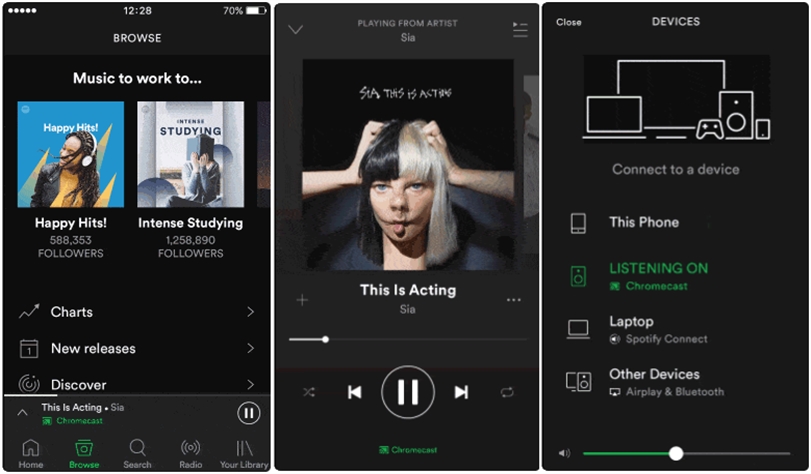
이 단계를 완료하면 마침내 전송할 수 있습니다. Spotify Google Chromecast를 통해 TV로.
파트 3. 캐스트 Spotify AirPlay를 통해 음악을 TV로
앞에서 언급한 두 가지 방법은 Spotify TV로 전송은 지원하는 TV를 사용하는 사용자에게만 적용됩니다. Spotify 앱 및 Google Chromecast 사용자에게. 그러나 이러한 항목이 없으면 다른 무엇을 해야 합니까? 글쎄, 당신은 캐스팅을 시도 할 수 있습니다 Spotify 통해 TV로 AirPlay를 당신의 애플 TV에서. 아래 안내를 참고하시면 됩니다.
- 당신은 다운로드해야합니다 Spotify 가지고 있는 다른 Apple 기기에서 앱을 실행하고 계정에 로그인합니다. 이 장치와 Apple TV는 모두 동일한 Wi-Fi 네트워크에 연결되어 있어야 합니다.
- 특정 선택 Spotify iOS 기기에서 재생할 트랙.
- 트랙이 재생되면 제어 센터를 열고 AirPlay 아이콘을 탭한 다음 Apple TV를 선택합니다.
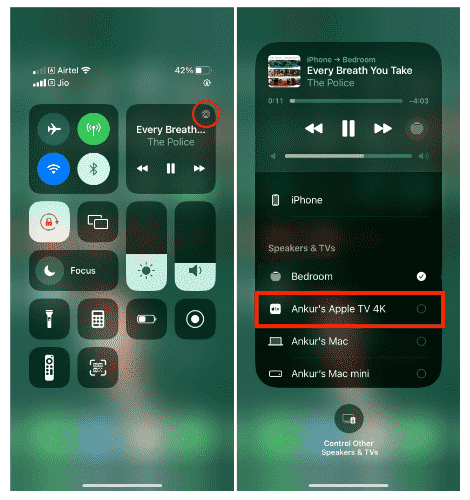
앱을 완료하면 마침내 스트리밍할 수 있습니다. Spotify Apple TV에서 즐겨찾기를 쉽게!
파트 4. 캐스트 Spotify 게임 콘솔을 통한 TV의 음악
기존에 제시된 방법 외에 Spotify 청취할 수 있는 또 다른 방법인 TV로 전송 Spotify TV를 통한 노래는 게임 콘솔이 있는 경우 사용합니다. 좋은 예는 다음을 사용하는 것입니다. 플레이 스테이션 4. 게임하는 동안 좋아하는 음악을 들을 수도 있습니다. Spotify 음악. 이 방법을 사용하려면 아래 가이드를 따르기만 하면 됩니다.
- PS4와 TV가 연결되어 있어야 합니다. HDMI 포트를 통해 이 작업을 수행합니다. PS4를 사용하여 "PlayStation Store"로 이동하여 "Spotify". 확인되면 PS4에서 사용할 수 있도록 앱을 다운로드해야 합니다.
- 일단 실행되면 로그인해야 합니다. Spotify 귀하의 이메일 주소 또는 사용자 이름과 비밀번호로 계정을 만드십시오. 로그인에 성공하면 "계정 연결" 메뉴를 선택할 수 있습니다.
- 컨트롤러의 "PS" 버튼을 길게 누르면 빠른 메뉴가 표시됩니다. 이미 표시되면 "음악" 옵션을 누른 다음 "Spotify". 이제 스트리밍할 수 있습니다. Spotify PS4의 도움으로 TV에서 즐겨찾기에 추가하고 컨트롤러를 사용하여 노래 재생을 탐색할 수도 있습니다.
캐스트 방법에 대한 이러한 방법의 대부분 Spotify TV에는 Spotify 신청. 일부는 앱의 무료 버전 사용을 허용하지만 스트리밍하는 동안 광고가 들립니다.
제시된 이러한 모든 방법 외에도 캐스팅할 수 있는 더 나은 방법이 여전히 있습니까? Spotify TV에? 음, 다음 부분으로 이동하면서 알아보세요!
5부. 스트리밍하는 가장 좋은 방법 Spotify 모든 장치의 노래
의 방법을 읽을 때 몇 가지 제한 사항을 발견한 경우 Spotify 이 기사의 이전 부분에서 제시된 TV로 캐스트하는 경우 이 섹션에서 제시하는 방법에 의존하는 것이 가장 좋습니다.
언제나 그렇듯이 좋아하는 사본이 있으면 Spotify USB 드라이브와 같은 외장 드라이브에 저장된 노래를 TV에서 스트리밍하는 것이 훨씬 더 쉽고 간편합니다. 아마도 직면하게 될 유일한 딜레마는 다운로드 Spotify 노래.
다행스럽게도 다운로드와 관련하여 Spotify 노래, 다음과 같은 훌륭한 앱이 많이 있습니다. TunesFun Spotify Music Converter 사용할 수 있습니다. 이 전문 도구의 도움으로 트랙에 포함된 DRM 보호를 쉽게 제거하고 MP3와 같은 일반적인 형식으로 변환할 수도 있습니다. 그래서 당신은 얻을 수 있습니다 무료 다운로드 힌디어 노래.
게다가, 이 앱은 너무 빨리 작동하기 때문에 프로세스가 완료될 때까지 대기 시간에 대해 걱정할 필요가 없습니다! 원래 품질, ID 태그 및 메타데이터 세부 정보를 유지하면서 여러 곡을 한 번에 처리할 수도 있습니다.
앱 사용과 관련하여 도움이 필요하거나 염두에 두는 질문이 있는 경우 TunesFun Spotify Music Converter, 언제든지 기술 및 고객 지원팀에 문의하실 수 있습니다. 또한 적시에 앱이 업데이트되므로 안심하고 최고의 서비스를 경험하실 수 있습니다! 또한 앱은 다루기 쉽습니다.
변환 및 다운로드 방법에 대한 아래 가이드를 읽은 후 이를 확인할 수 있습니다. Spotify 통해 노래 TunesFun Spotify Music Converter.
1 단계. 시작 TunesFun Spotify Music Converter 컴퓨터에 설치한 후. 메인 페이지에서 처리하려는 노래를 끌어다 놓을 수 있습니다. 해당 URL을 사용해도 작동합니다.

2 단계. 사용할 출력 형식을 선택하고 활용하려는 출력 폴더 위치를 설정합니다.

3단계. 선택하거나 가져온 노래의 변환을 시작할 준비가 되면 "변환" 버튼을 누릅니다. DRM 제거 프로세스도 동시에 시작됩니다.

출력된 노래가 있으면 USB 드라이브에 저장한 다음 해당 드라이브를 TV 포트에 삽입하기만 하면 됩니다! 그런 다음 TV 리모컨을 사용하여 노래를 탐색할 수 있습니다!
6 부. 개요
우리는 우리가 프로세스를 수행할 수 있는 여러 가지 방법이 있다는 점에서 운이 좋습니다. Spotify TV로 전송합니다. 이 게시물에서 공유한 모든 방법을 확인하고 시도해 볼 수 있습니다. 그러나 좋아하는 것을 스트리밍하는 가장 좋은 방법을 찾고 있다면 Spotify TV에서 노래를 다운로드한 다음 다음과 같은 도구를 통해 다운로드합니다. TunesFun Spotify Music Converter!
코멘트를 남겨주세요